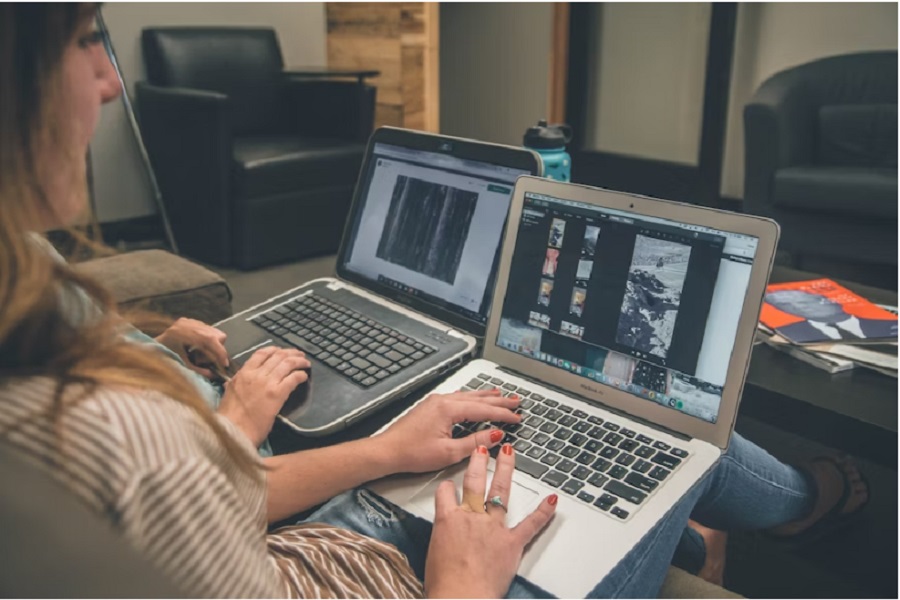PASUNDAN EKSPRES – Dalam era digital saat ini, laptop telah menjadi salah satu alat utama yang digunakan oleh banyak orang untuk bekerja, belajar, dan beraktivitas sehari-hari.
Namun, tidak jarang pengguna laptop menghadapi masalah dengan kursor yang tidak bergerak.
Masalah ini bisa menjadi sumber frustrasi dan menghambat produktivitas pengguna.
Apa yang sebenarnya menyebabkan kursor laptop menjadi macet dan bagaimana cara mengatasinya?
Baca Juga:Jadikan Kata-kata Mutiara dalam Al-Qur’an Ini di Bio Instagram dan Status WA, Biar Calon Jodoh Makin DekatKesempatan Buat Kamu yang Pengen Banget Punya Parfum Hermes dan Topi Dior, KPK akan Segera Lelang
Salah satu alasan umum mengapa kursor laptop tidak bergerak adalah masalah perangkat keras.
Mungkin ada masalah dengan touchpad atau trackpad laptop, seperti sensor yang rusak atau konektor yang lepas.
Solusi sederhana yang dapat dicoba adalah membersihkan permukaan touchpad dengan lembut menggunakan kain bersih atau tisu basah.
Jika masalahnya persisten, sebaiknya segera bawa laptop ke pusat layanan resmi untuk diperiksa lebih lanjut.
Selain masalah perangkat keras, masalah perangkat lunak juga dapat menyebabkan kursor laptop tidak bergerak.
Salah satu penyebab umum adalah driver perangkat input yang tidak terinstal dengan benar atau tidak diperbarui.
Pengguna dapat mencoba memeriksa pengaturan driver dan melakukan pembaruan jika diperlukan.
Baca Juga:Kamu Gak akan Bingung Lagi Kenali Orang, Pemerintah Sudah Cabut Aturan Pemakaian Masker di Tempat UmumBaca Gratis Komik Manhwa Romantic Camping Chapter 36 Sub Indo
Pilihan lain adalah dengan menggulir ke pengaturan mouse atau perangkat input di panel kontrol sistem operasi dan memastikan bahwa semuanya diatur dengan benar.
Cara Sederhana Atasi Kursor Laptop Tidak Bergerak
Seringkali, masalah kursor yang macet juga dapat diselesaikan dengan cara sederhana seperti me-restart laptop.
Beberapa masalah kecil mungkin hanya membutuhkan reset sederhana untuk memulihkan fungsi normal kursor.
Pengguna juga bisa mencoba menggunakan kombinasi tombol khusus pada keyboard seperti Fn + F6 untuk mengaktifkan atau menonaktifkan touchpad.
Namun, jika masalah tetap persisten, sebaiknya konsultasikan dengan teknisi terpercaya untuk mendapatkan solusi yang tepat.
Selain langkah-langkah perbaikan tersebut, pengguna juga dapat mencoba menggunakan mouse eksternal sebagai alternatif.